كيفية تحسين صور وسائل التواصل الاجتماعي: ممتحن وسائل التواصل الاجتماعي
استراتيجية وسائل التواصل الاجتماعي / / July 12, 2022
هل تريد الحصول على قيمة أكبر من صور الوسائط الاجتماعية الخاصة بك؟ هل تتساءل عن كيفية إنتاج صور تبرز في الخلاصة ونتائج البحث؟
في هذه المقالة ، ستتعرف على كيفية تحسين صور الشبكات الاجتماعية لتحسين الرؤية ، ودفع الاكتشاف ، وتحقيق أهم أهدافك التسويقية.
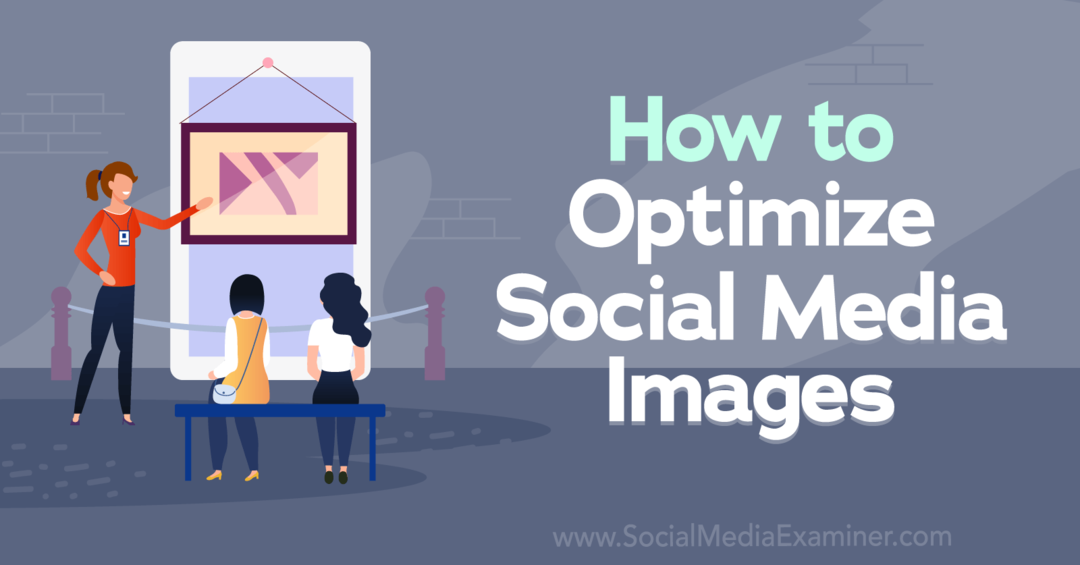
لماذا من المهم تحسين صور وسائل التواصل الاجتماعي
تؤثر العديد من العوامل على نجاح منشوراتك على مواقع التواصل الاجتماعي. من تصميم التصميمات الجذابة بصريًا إلى إتقان التسميات التوضيحية إلى النشر في الأوقات المثلى ، لديك بالفعل الكثير لتفكر فيه عند نشر محتوى الوسائط الاجتماعية.
هل تحتاج حقًا إلى إضافة تحسين الصورة إلى القائمة؟ باختصار ، بالتأكيد.
عندما تقوم بتحسين صور الوسائط الاجتماعية ، فإنك تتخذ خطوات لتحسين كيفية عرض أصولك الإبداعية في خلاصات المتابعين وعلى صفحة مؤسستك. الطريقة التي تظهر بها صورك على وسائل التواصل الاجتماعي تتجاوز مجرد الجمال.
تميل خوارزميات الوسائط الاجتماعية إلى إعطاء الأولوية للصور التي تتبع أفضل الممارسات وتستخدم التنسيقات الموصى بها. وهذا يعني أن الصور المحسّنة يمكن أن تولد المزيد من الانطباعات والمشاركة ، مما قد يكون له تأثير كبير على نتائجك وقدرتك على تحقيق أهداف التسويق.
يمكن أن تظهر الصور المحسّنة أيضًا في الجزء العلوي من نتائج البحث على الشبكات الاجتماعية. وهذا يعني أن اعتماد هذه الأساليب يمكن أن يزيد من رؤية المحتوى الخاص بك ويساعدك في الوصول إلى المزيد من العملاء المحتملين.
كيفية تحسين أحجام صور الوسائط الاجتماعية
تحتوي كل منصة وسائط اجتماعية على مجموعتها الخاصة من أحجام الصور المثلى ونسب العرض إلى الارتفاع. على الرغم من وجود الكثير من التداخل ، فمن الأفضل دائمًا التحقق جيدًا من مواصفات الصورة وضبطها حسب الضرورة قبل نشر تصميمات الإعلانات.
فيسبوك
تاريخيًا ، أعطى Facebook الأولوية للصور الأفقية. ولكن بمرور الوقت ، تم تعديل النظام الأساسي الاجتماعي لاستيعاب العدد المتزايد بسرعة من مستخدمي الهاتف المحمول. في كانون الثاني (يناير) 2022 ، على سبيل المثال ، أكثر من 80٪ من مستخدمي Facebook الوصول إلى التطبيق عبر الأجهزة المحمولة فقط.
لتحسين منشورات موجز Facebook ، استهدف نسبة عرض إلى ارتفاع مربعة (1: 1) أو صورة (4: 5). من الناحية الفنية ، يمكنك تحميل صور أفقية (16: 9). ولكن على شاشات الهاتف المحمول ، تشغل الصور المربعة والعمودية مساحة أكبر بكثير من الصور الأفقية.
ما هي الأبعاد التي يجب أن تستخدمها؟ يتطلب Facebook عرض صور التغذية بحد أدنى 479 بكسل. ولكن لضمان عرض صورك بوضوح على أوسع نطاق ممكن من أجهزة الجوال ، فمن الأفضل استهداف 1200 بكسل كحد أدنى للعرض.
تقوم قبعات Facebook بتغذية الصور بدقة 2048 بكسل لأطول بُعد ولكن لا يزال بإمكانك تحميل صور أكبر. إذا قمت بإضافة صورة أكبر إلى منشور Facebook في Meta Business Suite ، على سبيل المثال ، فإن النظام الأساسي يقوم تلقائيًا بقياس الصورة لأسفل لتناسب.
سواء كنت بحاجة إلى تصغير حجم الصور أو ضبط نسبة العرض إلى الارتفاع ، يمكنك استخدام الأدوات المدمجة في Business Suite. افتح مؤلف التدوينة ، وحمِّل صورة ، وانقر على أيقونة القلم الرصاص. ثم حدد نسبة العرض إلى الارتفاع التي تريد استخدامها واضبط الاقتصاص حسب الضرورة.
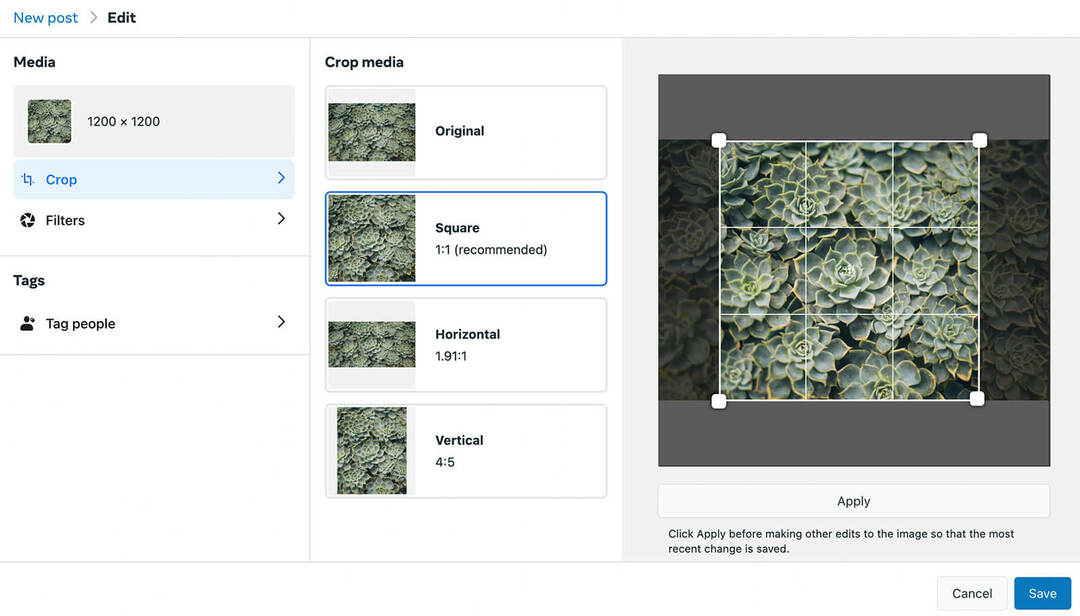
بالنسبة إلى قصص Facebook ، قم بتحميل الصور بنسبة عرض إلى ارتفاع رأسية (9:16) لتحسين العرض بملء الشاشة على الأجهزة المحمولة. إذا قمت بالتحميل عبر Business Suite ، فيمكنك استخدام أدوات التحرير المضمنة لضبط تصميمك على 9:16.
دليلك إلى مستقبل الأعمال

تفتح نهضة Web3 فرصًا جديدة لأصحاب المشاريع والمبدعين والمسوقين المستعدين لاحتضان التغييرات. لكن من يمكنك الوثوق به؟
تقديم مؤتمر Crypto Business ؛ حدث ممتاز لأي شخص يريد تعلم كيفية تشغيل Web3 للعمل من أجل أعمالهم.
انضم إلينا في سان دييغو المشمسة بولاية كاليفورنيا لحضور أول مؤتمر تشفير لرواد الأعمال... وليس المهووسين بالتمويل والتكنولوجيا. ستحصل على أفكار عملية لبناء الأعمال من مبتكرين مثبتين - بدون كل المصطلحات الفنية.
احصل على مقعدك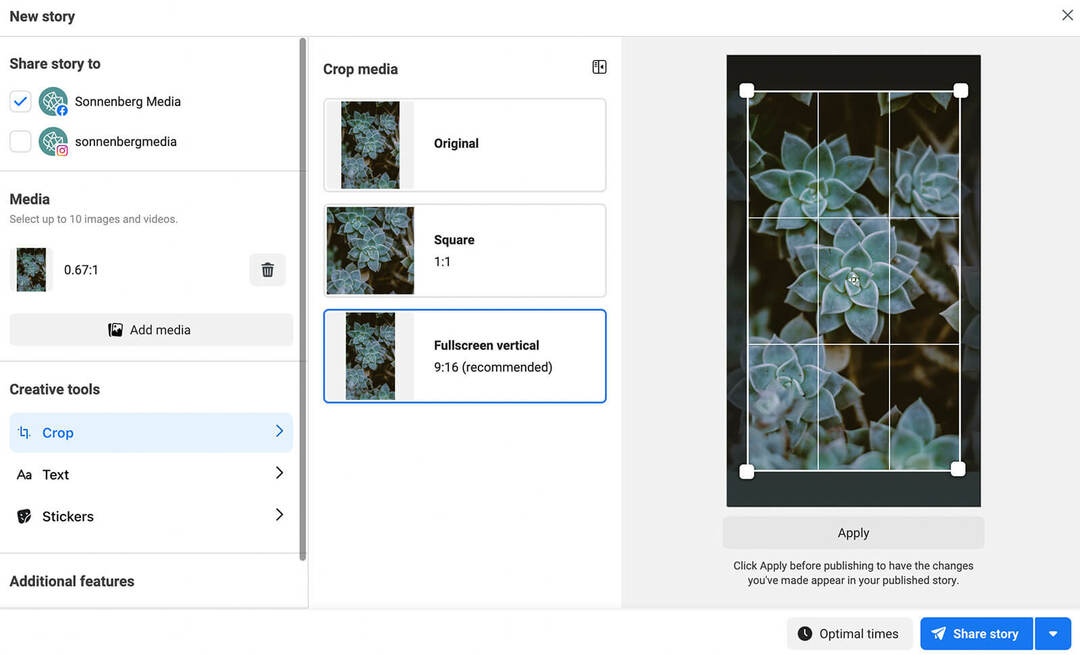
انستغرام
مثل Facebook ، تطورت نسبة العرض إلى الارتفاع المثالية في Instagram بمرور الوقت. في البداية ، سمحت المنصة فقط بالصور المربعة لكنها أطلقت لاحقًا دعمًا لنسب العرض إلى الارتفاع الأفقية (1.91: 1) والعمودية.
نظرًا لأن النظام الأساسي يركز بشكل متزايد على Reels في عام 2022 ، فقد بدأت الخوارزمية أيضًا في تحديد أولويات الصور الشخصية (بدلاً من دعمها فقط). وفي مايو 2022 ، رئيس Instagram أعلن آدم موسيري أن النظام الأساسي يختبر مواضع الصور 9:16 ، مما يثير تحولًا إبداعيًا آخر لـ Instagram.
لتحسين صورك لأفضل ممارسات Instagram الحالية ، استهدف نسبة عرض إلى ارتفاع تبلغ 4: 5.
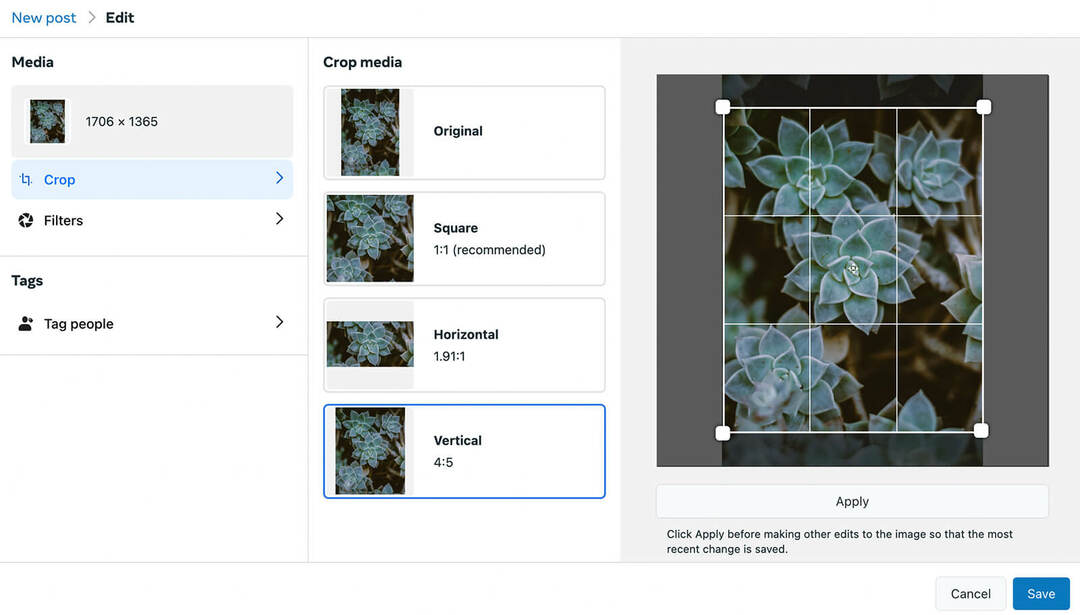
إذا كنت تستخدم Business Suite لجدولة منشورات موجز Instagram ، فيمكنك استخدام أداة قص الصور المدمجة. لاحظ أنه إذا قمت بتحميل صورة لا تتناسب مع نطاق نسبة العرض إلى الارتفاع في Instagram (4: 5 إلى 1.91: 1) ، فستحتاج إلى ضبط نسبة العرض إلى الارتفاع لمسح رسالة الخطأ.
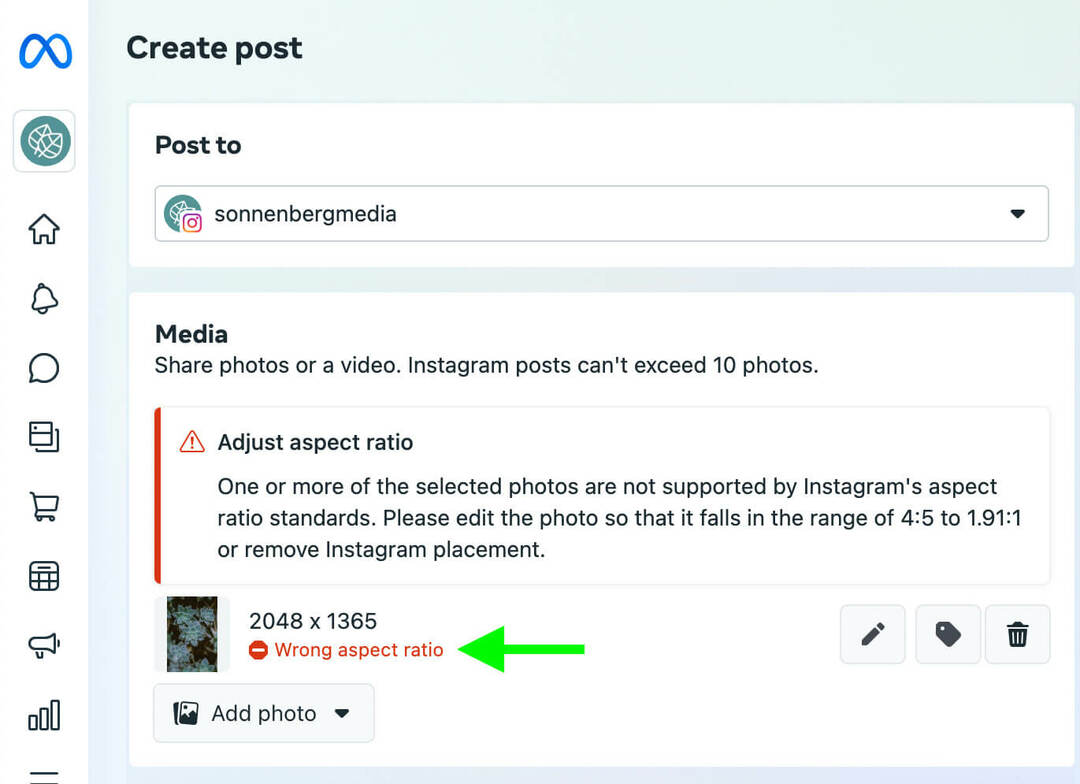
بالنسبة إلى قصص Instagram ، استخدم نسبة العرض إلى الارتفاع في قصص Facebook أدناه. للتحسين للأجهزة المحمولة ، انشر دائمًا صورًا عمودية بملء الشاشة (9:16) إلى القصص. إذا قمت بتضمين صور ثابتة في Instagram Reels ، فإن نسبة العرض إلى الارتفاع 9:16 هي أفضل رهان لك.
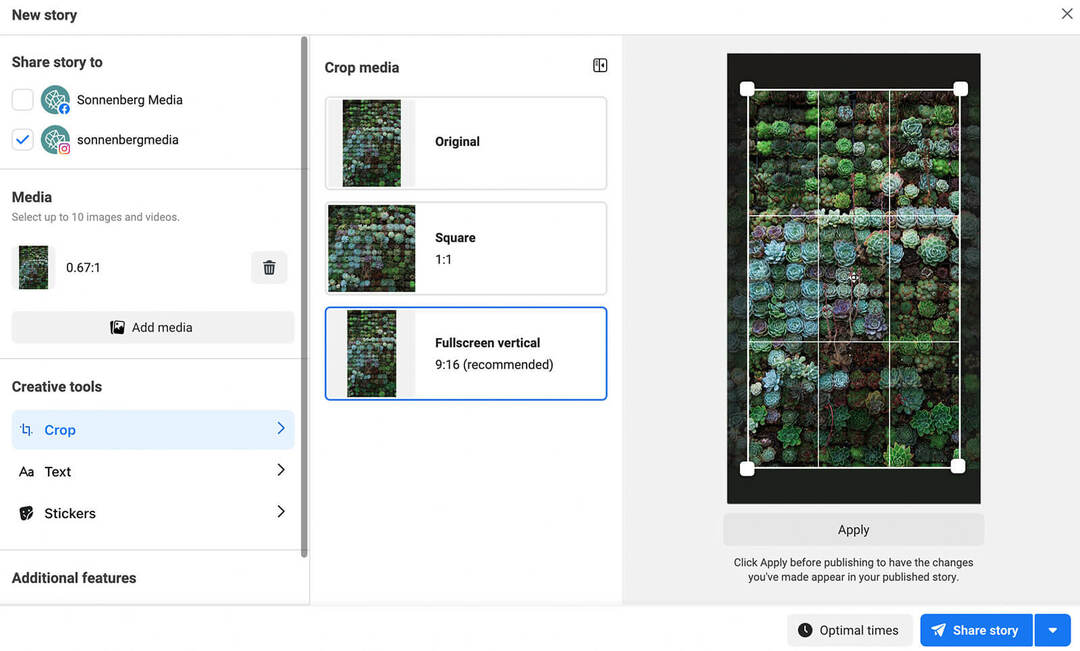
ينكدين
بمرور الوقت ، انجذبت خلاصة LinkedIn أيضًا من نسبة العرض إلى الارتفاع الأفقية إلى النسبة المربعة أو الرأسية. إذا أنشأت منشورات في تطبيق LinkedIn للجوال ، فستجد أن محرر الصور يوصي بتنسيق مربع ، وهو نسبة العرض إلى الارتفاع الوحيدة المحددة مسبقًا.
لتحسين صور LinkedIn الخاصة بك ، استخدم ملفات بحد أدنى للعرض يبلغ 1200 بكسل. ثم استخدم أدوات التحرير المضمنة في تطبيق الجوال لضبط الارتفاع والقص بشكل مناسب.
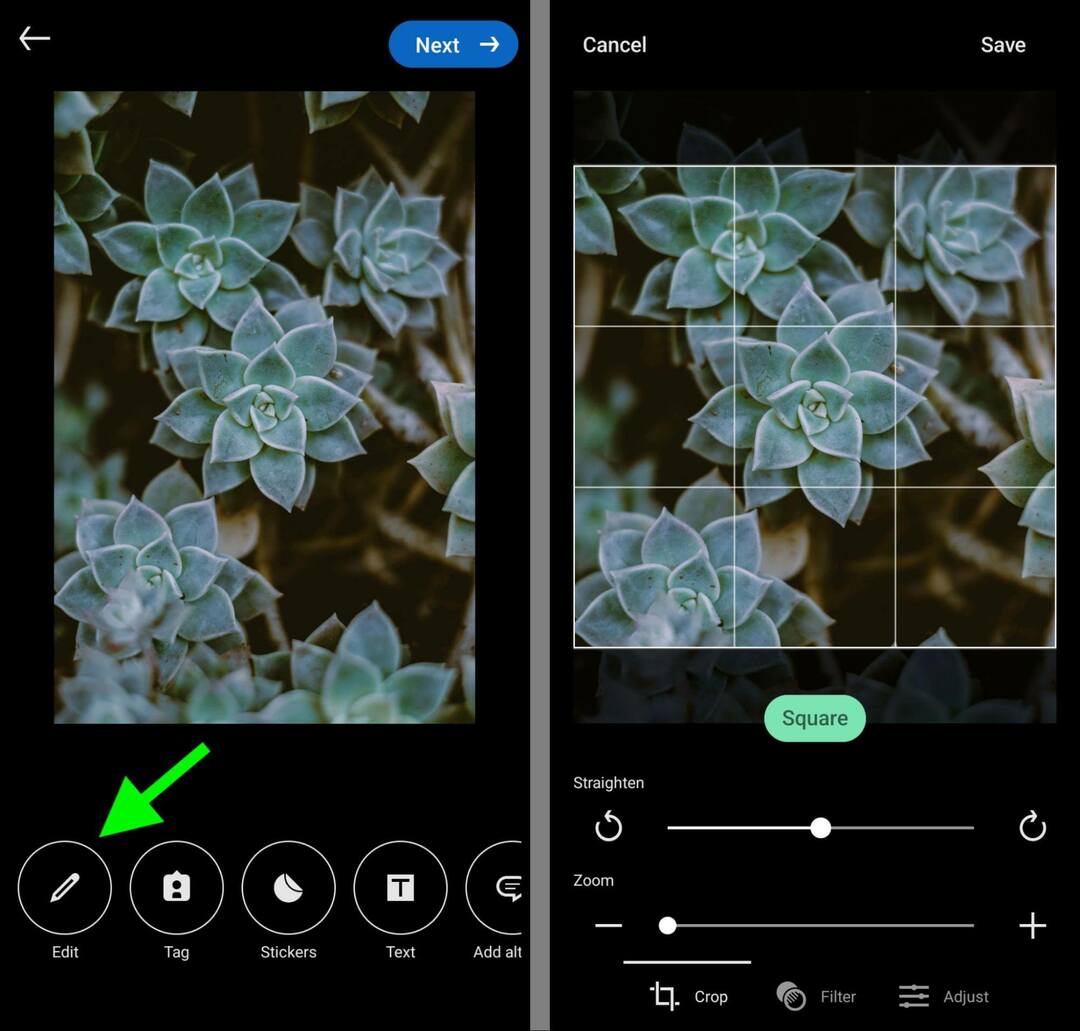
على عكس بعض منصات التواصل الاجتماعي الأخرى ، LinkedIn يفعل تسمح لك بتحميل الصور الرأسية بملء الشاشة إلى الخلاصة. لكن احذر من أن الصور المنشورة لن تغطي ملء الشاشة. بدلاً من ذلك ، يضيف LinkedIn أشرطة عمودية إلى الصور الرأسية بملء الشاشة في الخلاصة.
إذا كنت تخطط لنشر ومشاركة مقالات من ملفك الشخصي أو صفحة الشركة ، فلاحظ أن الأبعاد الموصى بها لصور الغلاف تختلف قليلاً عن مواصفات صورة الخلاصة القياسية. يوصي موقع LinkedIn باستخدام 1280 × 720 بكسل لصور غلاف المقالة.
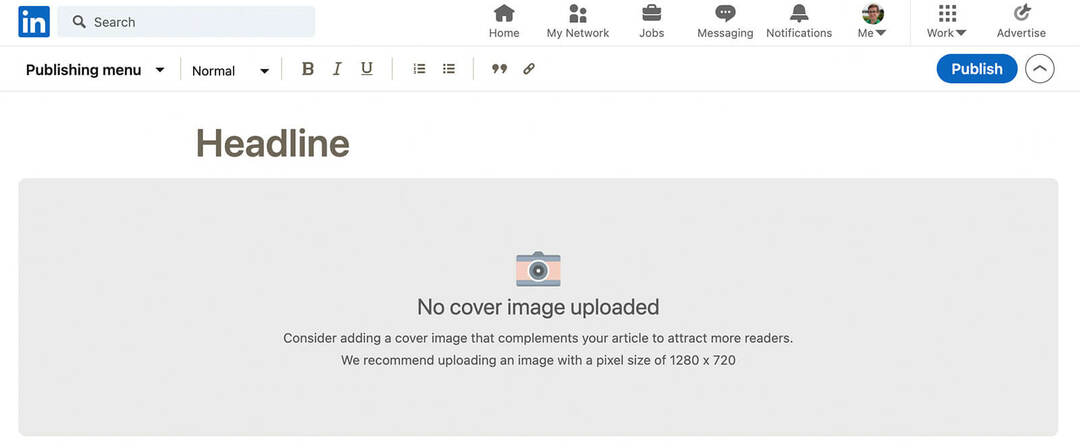
بينتيريست
لطالما أعطت Pinterest الأولوية للصور الرأسية ، لكن نسبة العرض إلى الارتفاع تختلف قليلاً عن الأنظمة الأساسية الأخرى. بالنسبة للدبابيس القياسية ، توصي Pinterest بنسبة عرض إلى ارتفاع تبلغ 2: 3 ، مع صور بقياس 1000 × 1500 بكسل.
لتحسين الصور لـ Pinterest ، أنشئ دبوسًا جديدًا وحمِّل صورة. انقر فوق رمز القلم الرصاص وحدد أحد الإعدادات المسبقة المتاحة للصورة. لاحظ أن Pinterest يدعم نسب العرض إلى الارتفاع الأخرى - بما في ذلك 3: 4 و 1: 1 - لكنها توصي 2: 3.
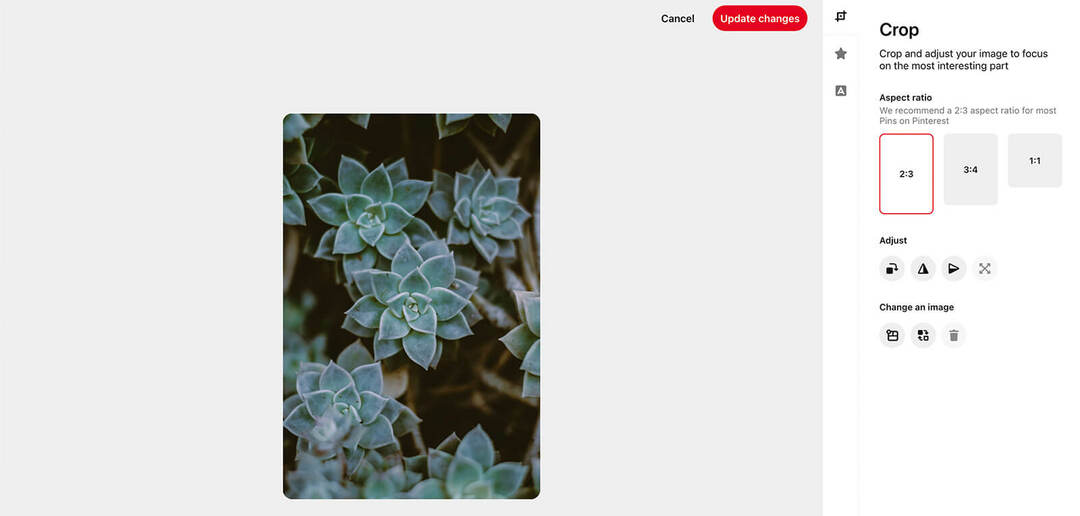
بالنسبة إلى دبابيس الأفكار ، توصي Pinterest بنسبة عرض إلى ارتفاع تبلغ 9:16 ، مع صور بقياس 1080 × 1920 بكسل. عند تحميل الصور إلى دبابيس الأفكار ، تقوم المنصة تلقائيًا بضبطها لتلائم نسبة العرض إلى الارتفاع الموصى بها. ولكن لديك أيضًا خيار تغيير حجمها وتعديلها يدويًا.
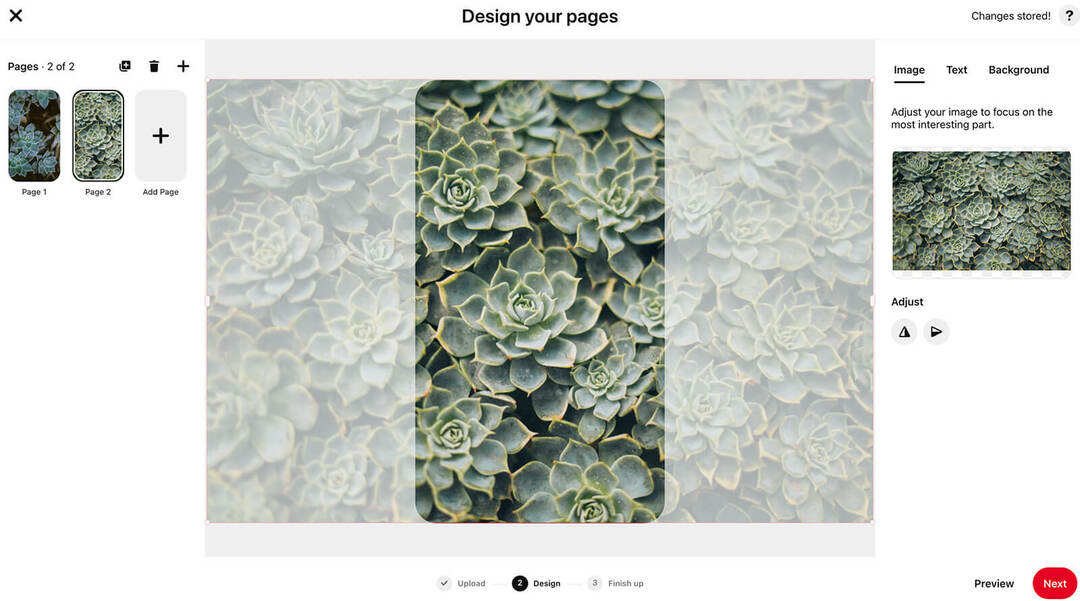
تيك توك
في معظم الحالات ، من المحتمل أن تقوم بتسجيل مقاطع فيديو أو تحميلها على TikTok. لكن التطبيق يدعم أيضًا الصور المتحركة. يسمح TikTok بمجموعة متنوعة من نسب العرض إلى الارتفاع ، والتي تتراوح من 1.91: 1 إلى 9:16. ولكن لتحسين صور TikTok لمستخدمي الأجهزة المحمولة ، قم بتحميل صور عمودية بملء الشاشة.
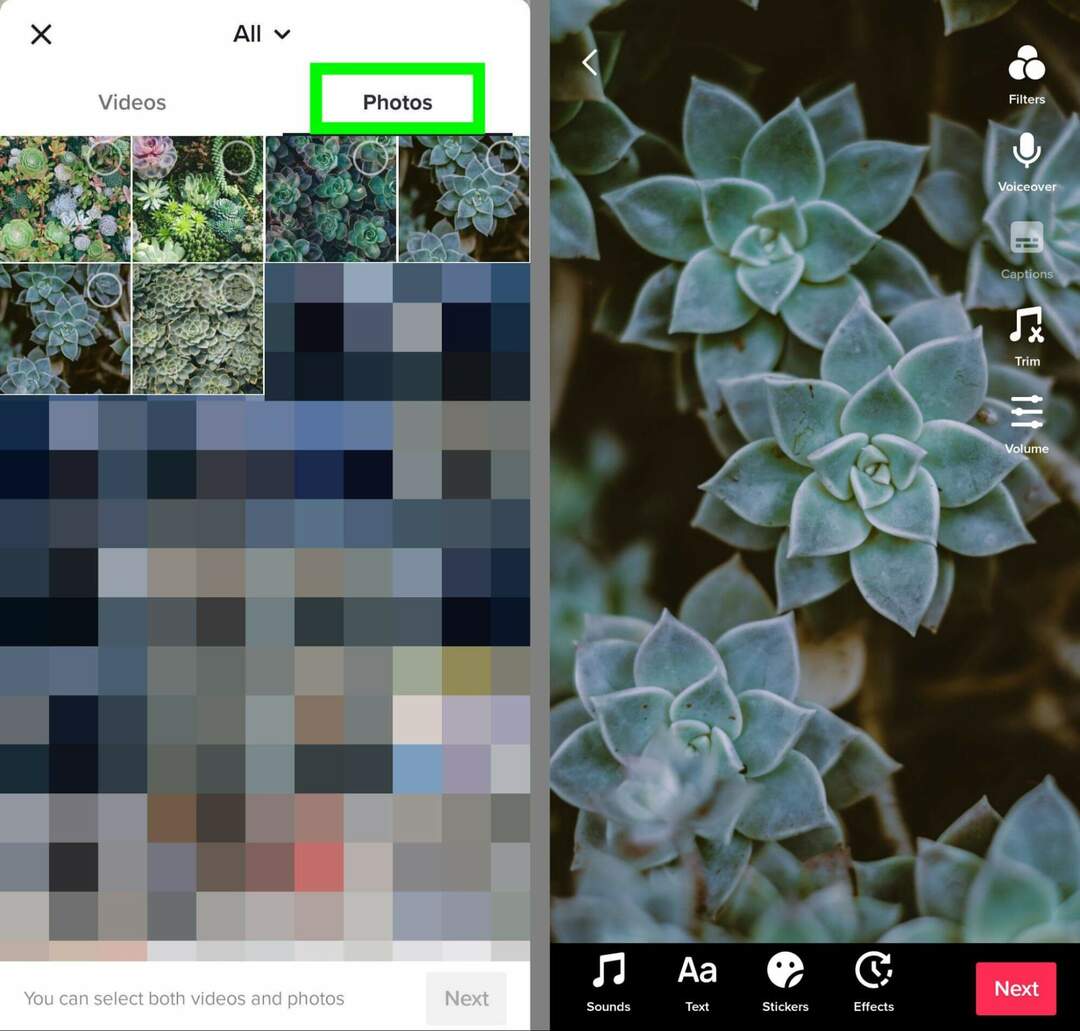
لاحظ أن TikTok لا يحتوي على أداة اقتصاص مضمنة. ولكن يمكنك تغيير حجم الصور يدويًا عن طريق الضغط على الزر للتكبير أو السحب لتغيير الموضع.
تويتر
في حين أن العديد من منصات الوسائط الاجتماعية قد تحولت نحو تنسيق عمودي أو عمودي ملء الشاشة ، فإن الصور المربعة والأفقية هي الأمثل لتويتر. توصي المنصة بنشر الصور بنسبة عرض إلى ارتفاع 1: 1 أو 1.91: 1.
بالنسبة للصور المربعة ، يوصي Twitter بـ 1200 × 1200 بكسل. بالنسبة للصور الأفقية ، يقترح النظام الأساسي 1200 × 628 بكسل.
لتحسين الصور على Twitter ، أنشئ تغريدة جديدة وحمِّل صورة. ثم اضغط على الصورة لفتح أدوات التحرير. حدد أداة الاقتصاص وقم بتغيير الحجم حسب الضرورة. يمكنك تغيير الحجم يدويًا أو استخدام الإعدادات المسبقة العريضة أو المربعة.
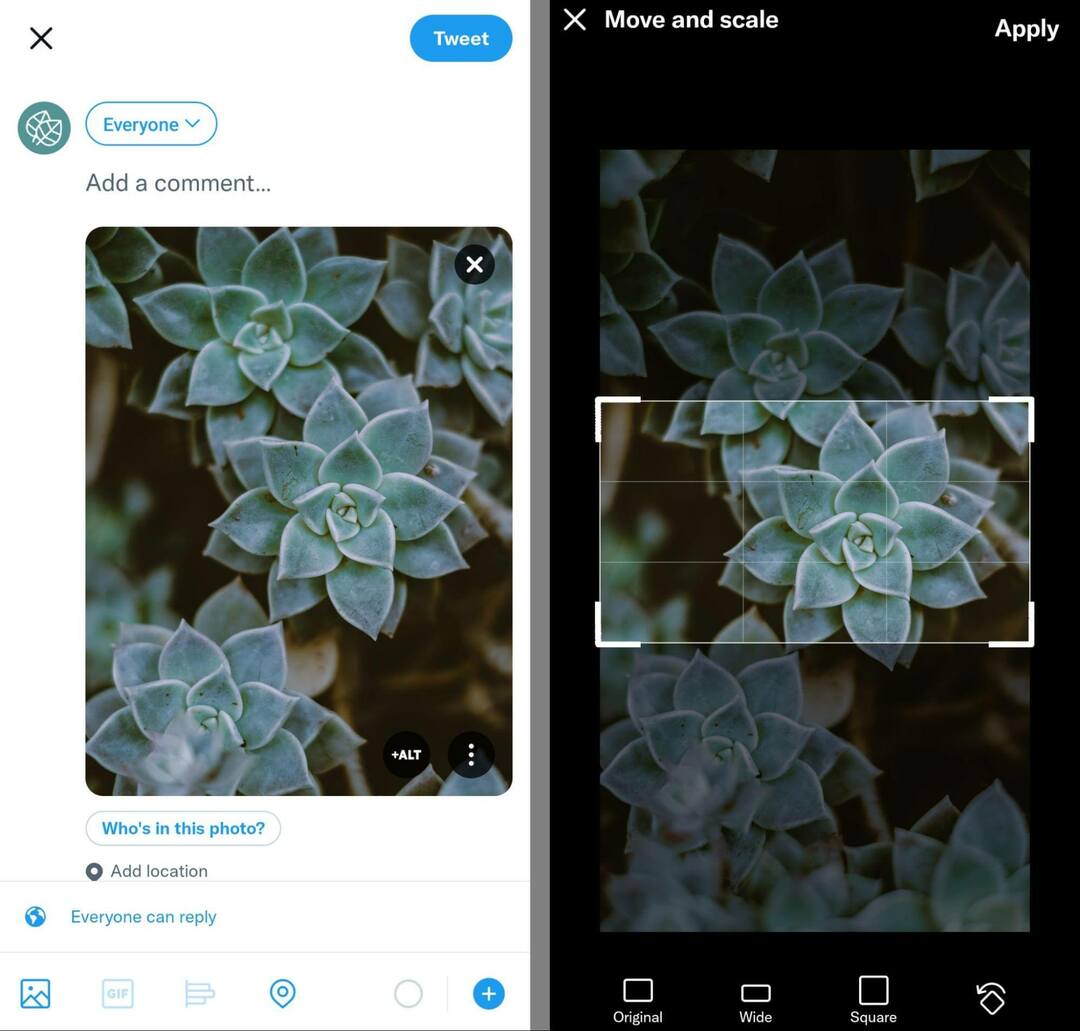
يمكنك أيضًا استخدام نفس سير العمل في إصدار سطح المكتب من Twitter. بعد تحميل صورة إلى تغريدتك ، انقر فوق الزر تحرير في الزاوية اليمنى السفلية واختر أحد الإعدادات المسبقة لنسبة العرض إلى الارتفاع.
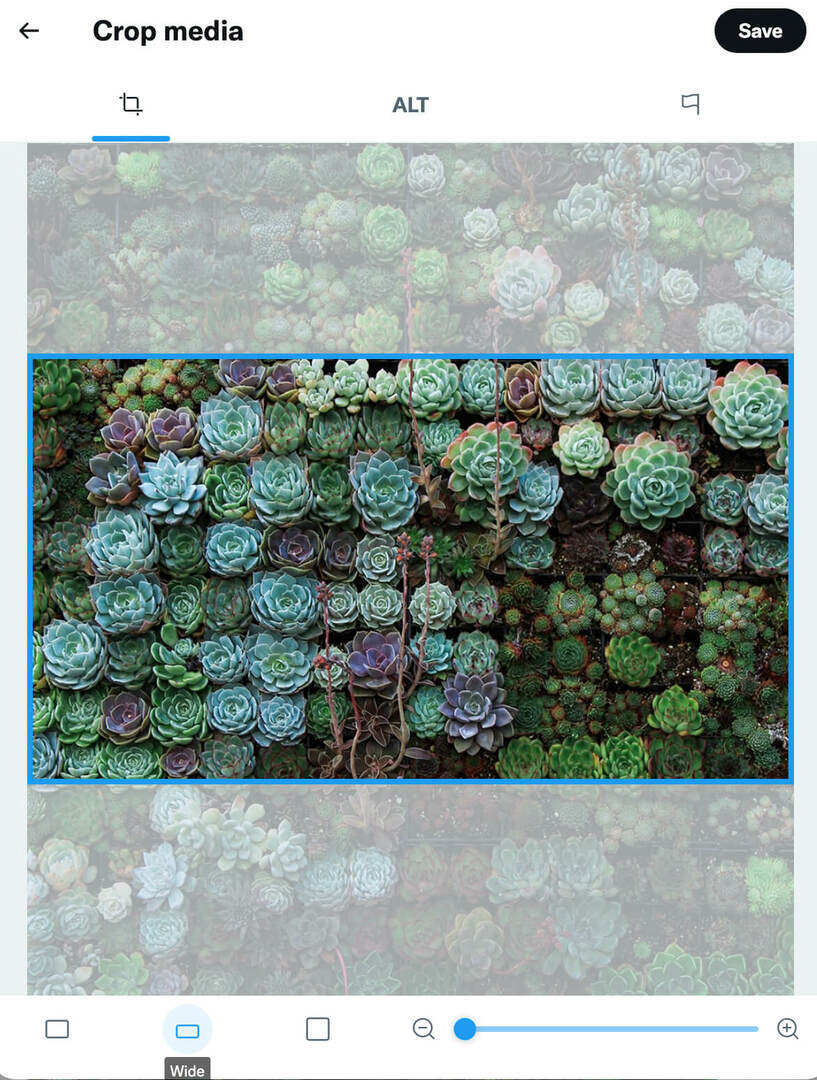
كيفية تحسين نسخ صور الوسائط الاجتماعية
إذا قمت بإنشاء رسومات وسائط اجتماعية تحتوي على تراكبات نصية ، فمن الضروري التأكد من عرض النسخة بشكل صحيح. عند استخدام الأبعاد ونسب العرض إلى الارتفاع أعلاه ، يجب أن يتم عرض الصور بالكامل في الخلاصة.
إطلاق المشاريع الاجتماعية بشكل أسرع وأسهل
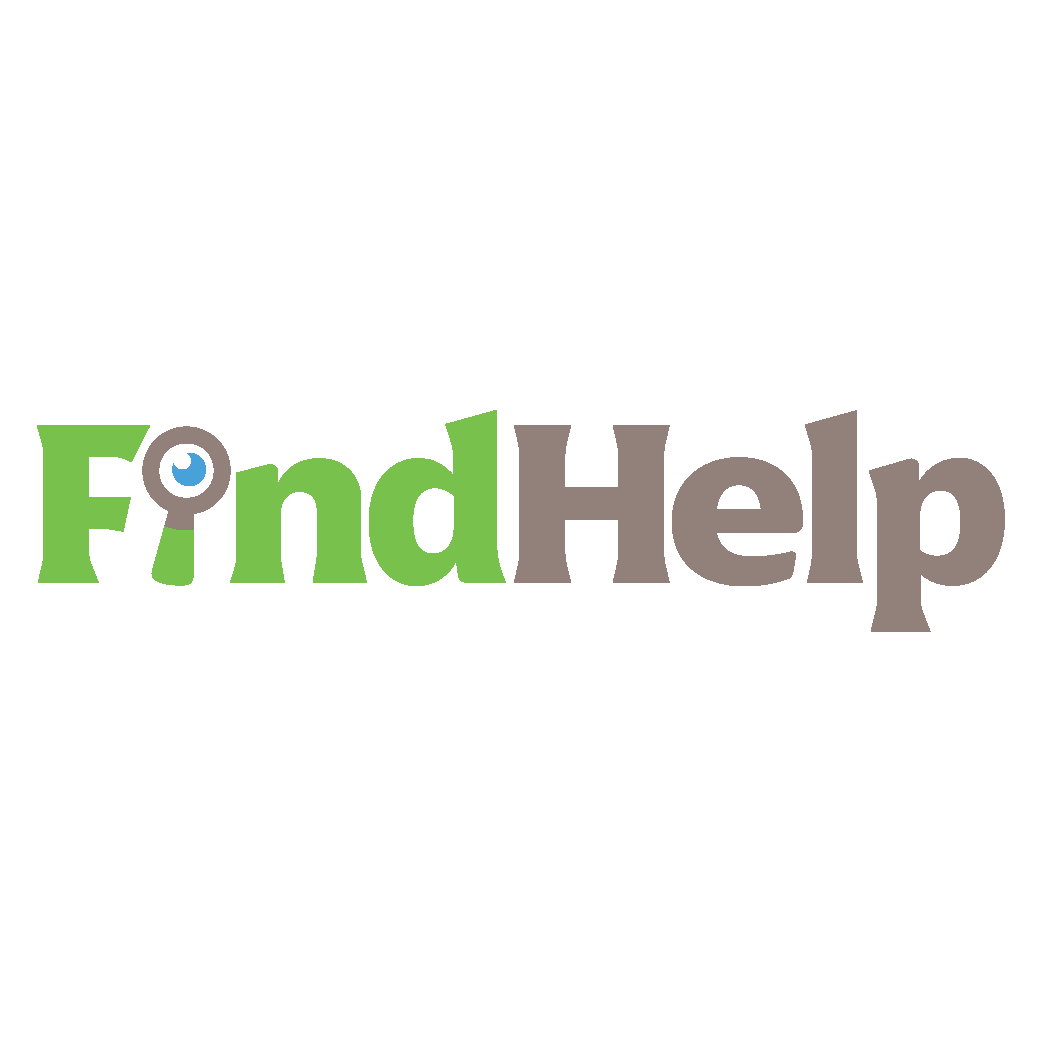
هل تبحث عن منشئ محتوى أو مدير حملة أو استراتيجي لقنواتك الاجتماعية أو لمشروع خاص؟
اعثر على الخبير المناسب حتى للمشروع أو الحملة الأكثر تعقيدًا ببضع نقرات من خلال سوق FindHelp الجديد الخاص بنا. سيكون لديك المزيد من الوقت للتركيز على مجالات أخرى من عملك دون التضحية بحضورك الاجتماعي. تصفح خبراء Facebook و Instagram المؤهلين تأهيلا عاليا اليوم.
ابحث عن المساعدة اليوملكن الأنظمة الأساسية مثل Instagram و TikTok تستخدم تنسيق الشبكة لعرض محتوى حسابك. إذا كانت مشاركاتك لا تحتوي على نسبة عرض إلى ارتفاع 1: 1 ، فلن تظهر بالكامل في ملفك الشخصي. هذا يعني أنه يمكن اقتصاص نسخة صورتك في الشبكة ، مما قد يؤدي إلى قطع رسائلك وتعريض نتائجك للخطر.
لتحسين صورك لعرضها في الشبكة ، ضع أهم نسخة في المركز. بعبارة أخرى ، ضع النسخة التي يُرجح أن تجذب المشاهدات والمشاركة في منتصف الصورة بنسبة 1: 1.
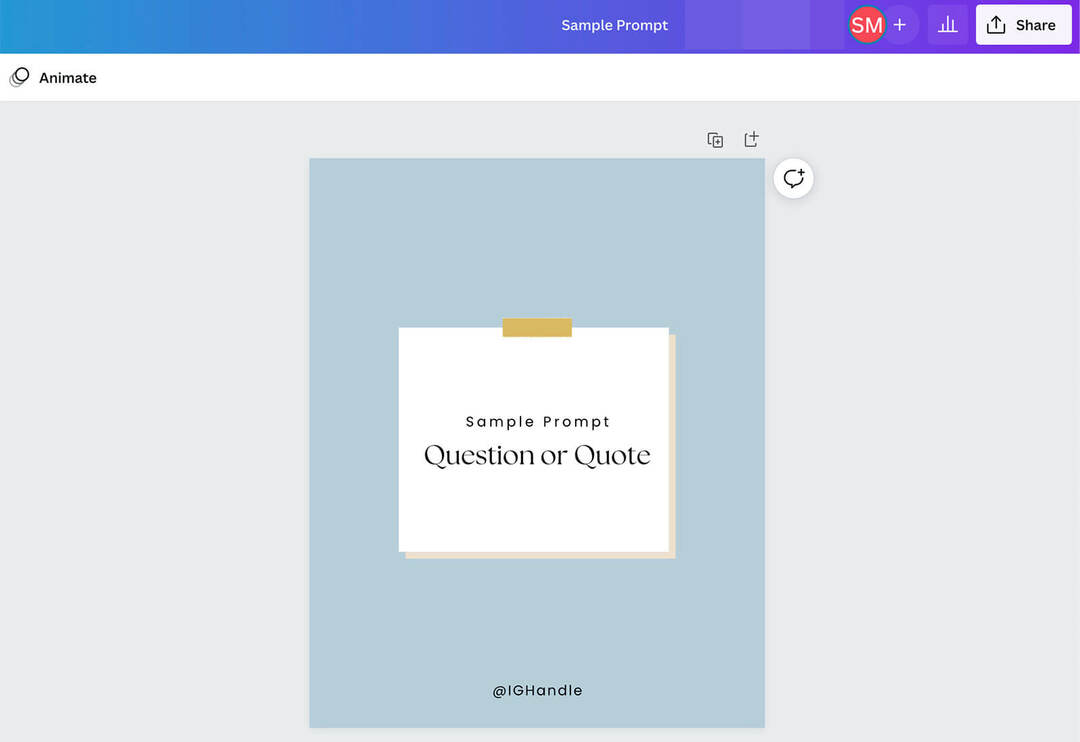
لتبسيط سير عمل إنتاج المحتوى الخاص بك ، قم بإعداد قالب يمكنك إعادة استخدامه. على سبيل المثال ، يمكنك بسهولة إنشاء قالب في Canva. انقر لإنشاء تصميم جديد وإضافة أبعاد مخصصة (1080 × 1350 بكسل) أو اختر الإعدادات المسبقة لـ Instagram Feed Post (عمودي) أو Feed Ad Video (Portrait).
ثم استخدم نموذجًا معدًا مسبقًا أو قم بإعداد تخطيط مخصص لحسابك. للحصول على عرض مثالي في الخلاصة والشبكة ، ضع أي نص في الوسط.
كيفية تحسين الصور لمشاركات ارتباط الوسائط الاجتماعية
إذا كنت تشارك روابط من حسابات وسائل التواصل الاجتماعي لمؤسستك ، فمن المهم أيضًا التأكد من عرض الصور في معاينات الرابط بشكل صحيح. لحسن الحظ ، تعتمد معظم المنصات الاجتماعية التي تسمح بمشاركة الروابط على نفس المعايير.
عبر القنوات الاجتماعية ، يبلغ حجم الصورة القياسي لمشاركات الرابط 1200 × 630 بكسل. قد يتم عرض الصور الأصغر كصور مصغرة ، والتي تظهر على يسار عنوان الصفحة والوصف التعريفي.
في بعض الحالات ، يمكنك استبدال الصورة الافتراضية لمشاركة رابط بإصدار محسن. على LinkedIn ، على سبيل المثال ، يمكنك إنشاء منشور جديد ولصق عنوان URL لإنشاء معاينة ارتباط. ثم يمكنك النقر فوق رمز القلم الرصاص لفتح خيارات التحرير وتحديد رمز الكاميرا لتحميل صورة جديدة.
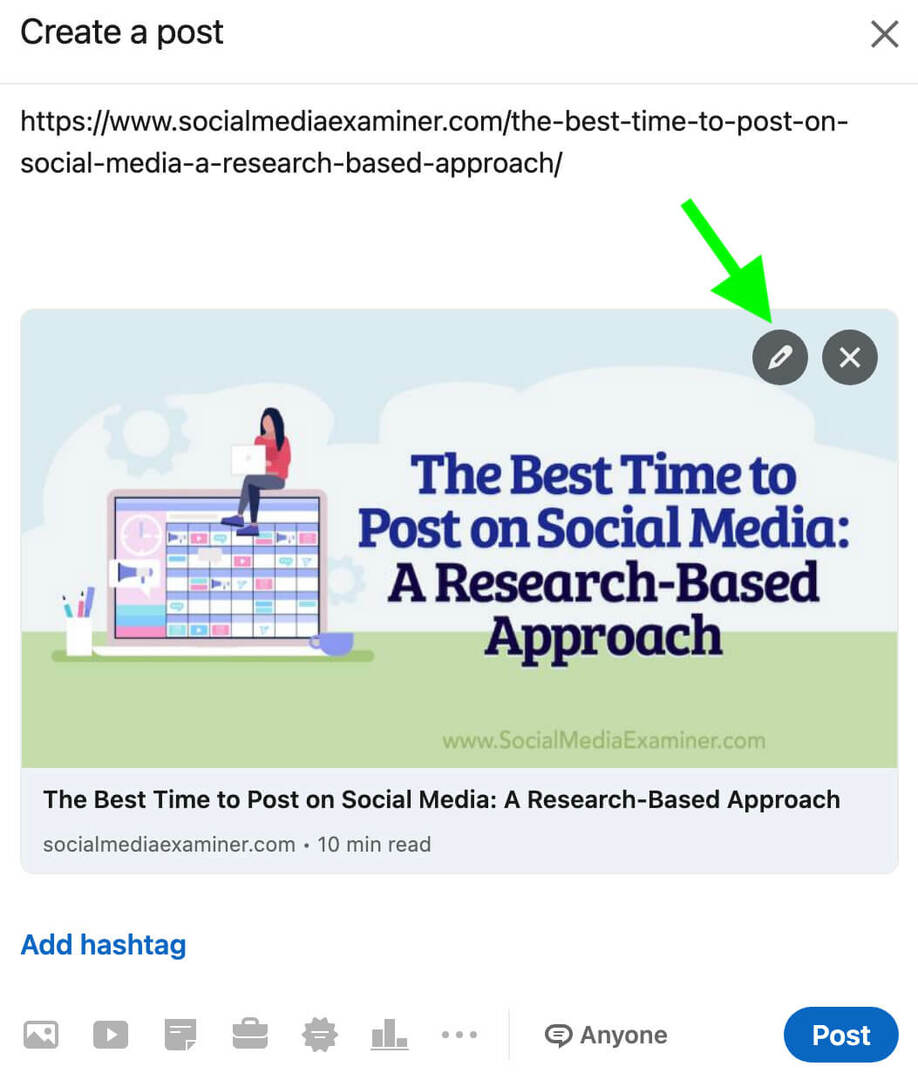
لكن الأنظمة الأساسية مثل Facebook و Twitter لا تسمح لك بتغيير الصور لمشاركات الروابط. وهذا هو سبب أهمية تحسين الصور على موقع الويب الخاص بمؤسستك بحيث يتم عرضها تلقائيًا بشكل صحيح ، بغض النظر عن مكان نشرها.
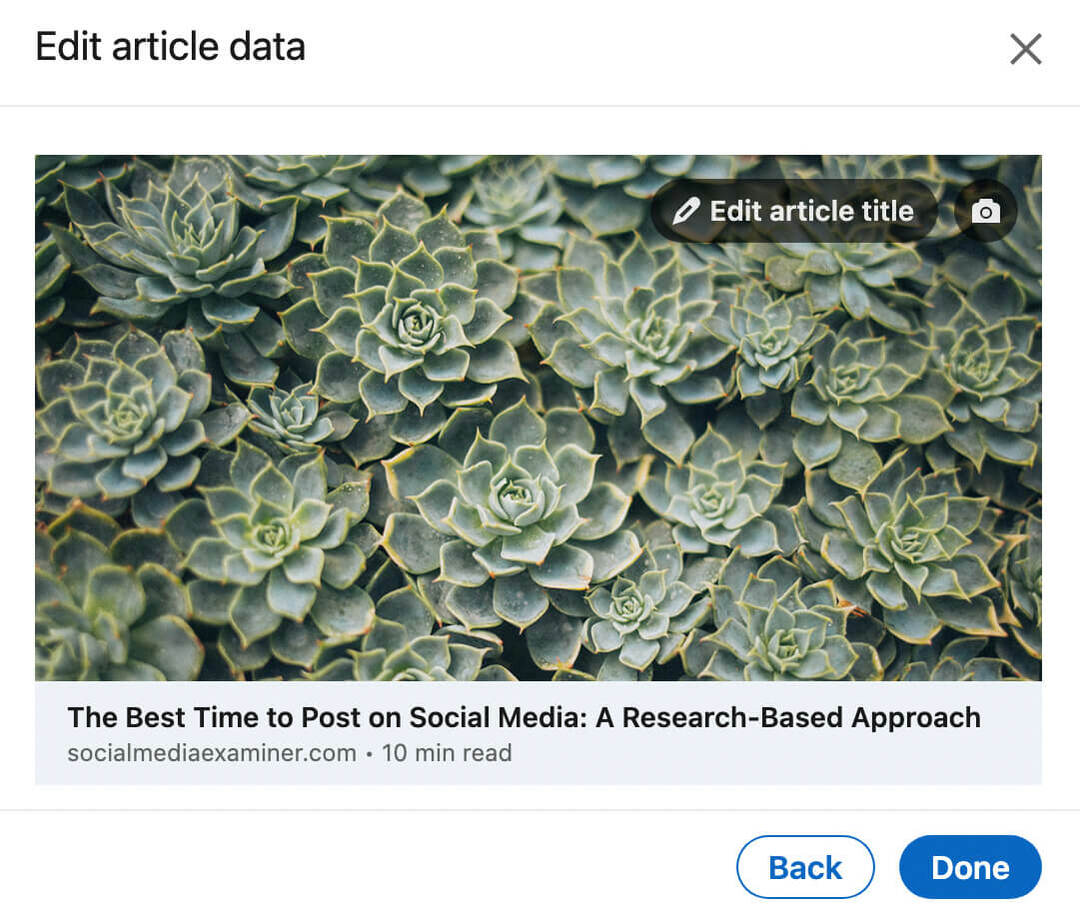
لتحسين مشاركات الرابط ، قم بتحميل صور أفقية بقياس 1200 × 630 بكسل لجميع الصفحات في المنشورات على موقع الويب الخاص بك. هل قمت بتحميل الصور ذات الحجم الصحيح إلى موقع الويب الخاص بك ولكنك وجدت أنها لا تزال لا تظهر بشكل صحيح عند مشاركة الروابط على Facebook أو Twitter أو LinkedIn؟ قد يحتاج مطور الويب الخاص بك إلى إضافة افتح الرسم البياني البيانات الوصفية.
كيفية تحسين صور الوسائط الاجتماعية للبحث
لزيادة فرصة ظهور صور الوسائط الاجتماعية الخاصة بك في عمليات البحث ذات الصلة ، تأكد من أنها تحتوي على نص بديل مناسب. يُعرض النص البديل ، وهو ضروري لإمكانية الوصول ، عندما يفشل تحميل الصور ويساعد محركات البحث على فهم المحتوى الخاص بك.
تقوم معظم منصات الوسائط الاجتماعية بإنشاء نص بديل لصور التغذية تلقائيًا. لكن هذه البيانات التي يتم إنشاؤها تلقائيًا قد لا تعكس بدقة طبيعة الصورة أو تتضمن جميع المعلومات التي تريد مؤسستك نقلها.
لحسن الحظ ، يمكنك إضافة نص بديل إلى صور الوسائط الاجتماعية يدويًا. ماذا يجب أن يتضمن النص البديل الخاص بك؟ ضع في اعتبارك أفضل الممارسات التالية:
- اكتب وصفًا واضحًا للصورة ، باستخدام الكلمات الرئيسية والمصطلحات ذات العلامات التجارية بشكل طبيعي.
- أضف التفاصيل عندما تكون ذات صلة ، مثل المواقع والأسماء والسياق.
- عند تسمية ملفات الصور ، افصل الكلمات بشرطة.
- اجعلها موجزة واستهدف ما لا يزيد عن 125 حرفًا.
تحتوي كل منصة وسائط اجتماعية على سير عمل مختلف قليلاً لإضافة نص بديل. إليك كيفية تحسين الصور للبحث في كل قناة. لاحظ أن هذه الإرشادات تنطبق على منشورات الخلاصة فقط ، حيث لا يمكن إضافة نص بديل إلى مقاطع الفيديو أو القصص أو دبابيس الأفكار.
فيسبوك
تقدم أدوات النشر على Facebook خيارين لإضافة نص بديل. ومع ذلك ، فإن أداة إنشاء المشاركات الجديدة لا تدعم حاليًا النص البديل. بدلاً من ذلك ، استخدم Creator Studio أو أداة إنشاء المشاركات الكلاسيكية.
في Meta Business Manager ، افتح علامة تبويب منشورات الصفحة وانقر لإنشاء منشور. إذا لزم الأمر ، انقر فوق رمز الترس في أسفل اليسار لفتح أداة إنشاء المنشورات الكلاسيكية. قم بتحميل صورة وانقر فوق رمز القلم الرصاص لتعديل الصورة. ثم انقر فوق علامة التبويب نص بديل وأضف وصفًا.
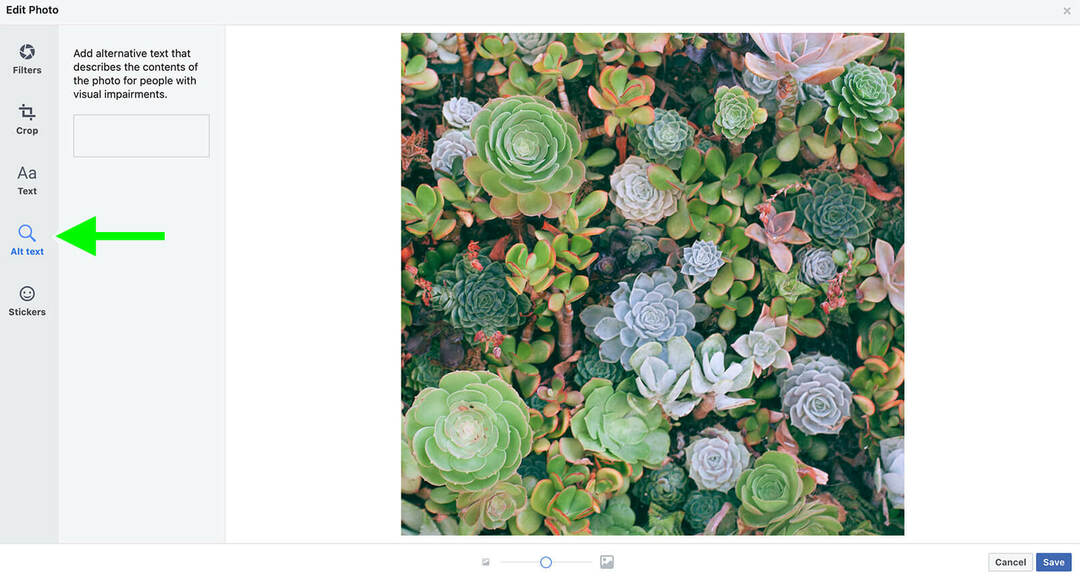
في Creator Studio ، ابدأ مشاركة جديدة واختر صورة. انقر فوق رمز القلم الرصاص على يمين الصورة وانتقل إلى علامة التبويب نص بديل.
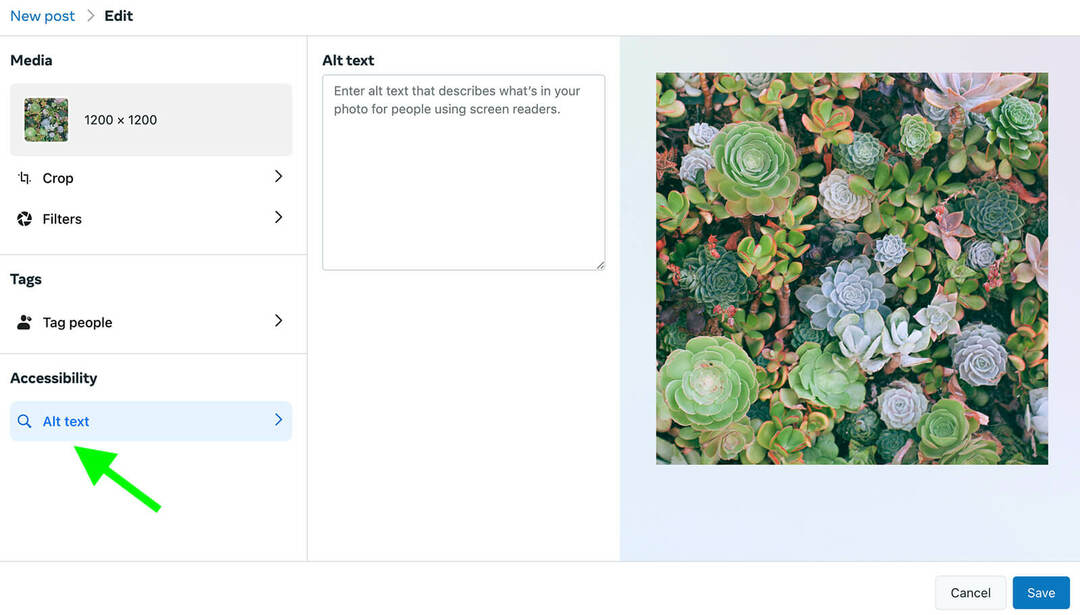
انستغرام
افتح تطبيق Instagram وقم بتحميل صورة إلى منشورك. بعد تطبيق المرشحات واستكمال أي تعديلات ، انقر للوصول إلى شاشة New Post. اضغط على الإعدادات المتقدمة في الجزء السفلي من الشاشة ، ثم حدد كتابة نص بديل.
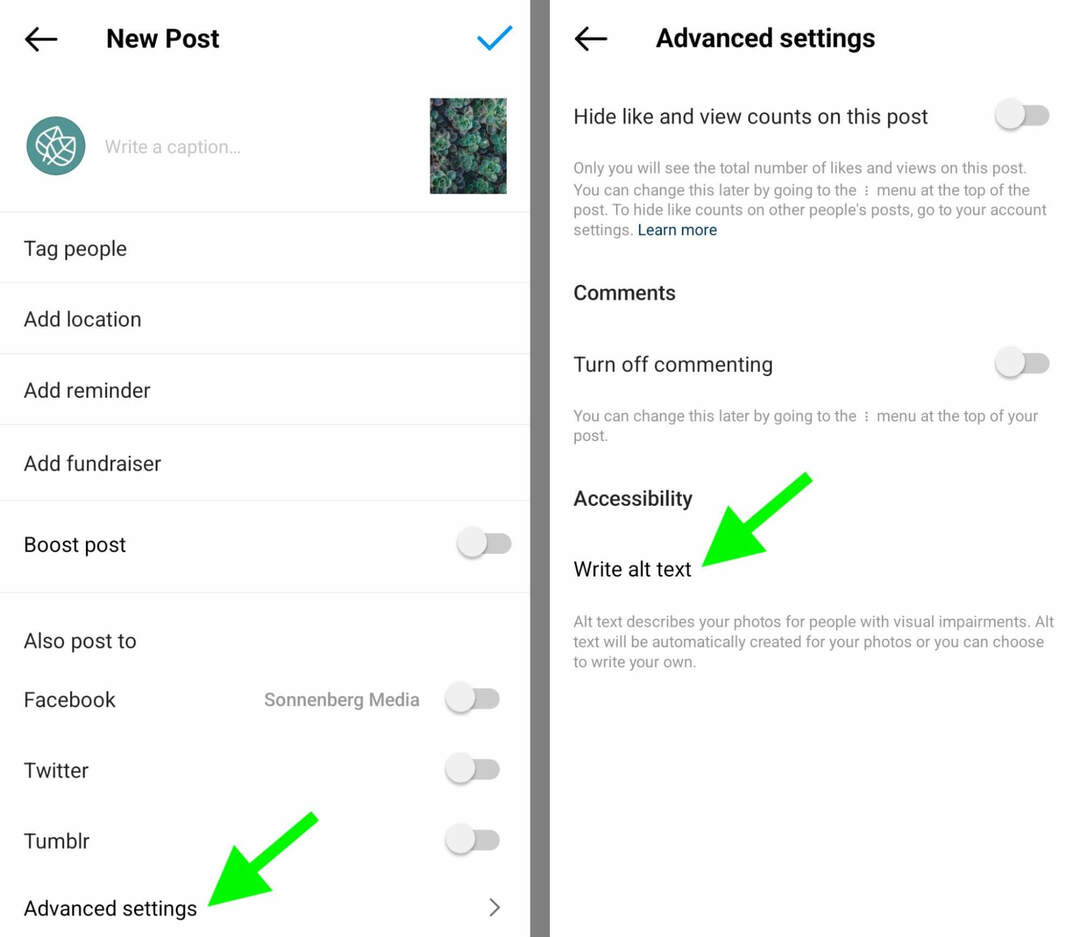
يمكنك أيضًا إضافة نص بديل إلى صور Instagram باستخدام Creator Studio. ابدأ منشورًا جديدًا وأضف صورة. ثم انقر فوق علامة التبويب "الإعدادات المتقدمة" وانتقل لأسفل إلى قسم "إمكانية الوصول" لكتابة النص البديل.
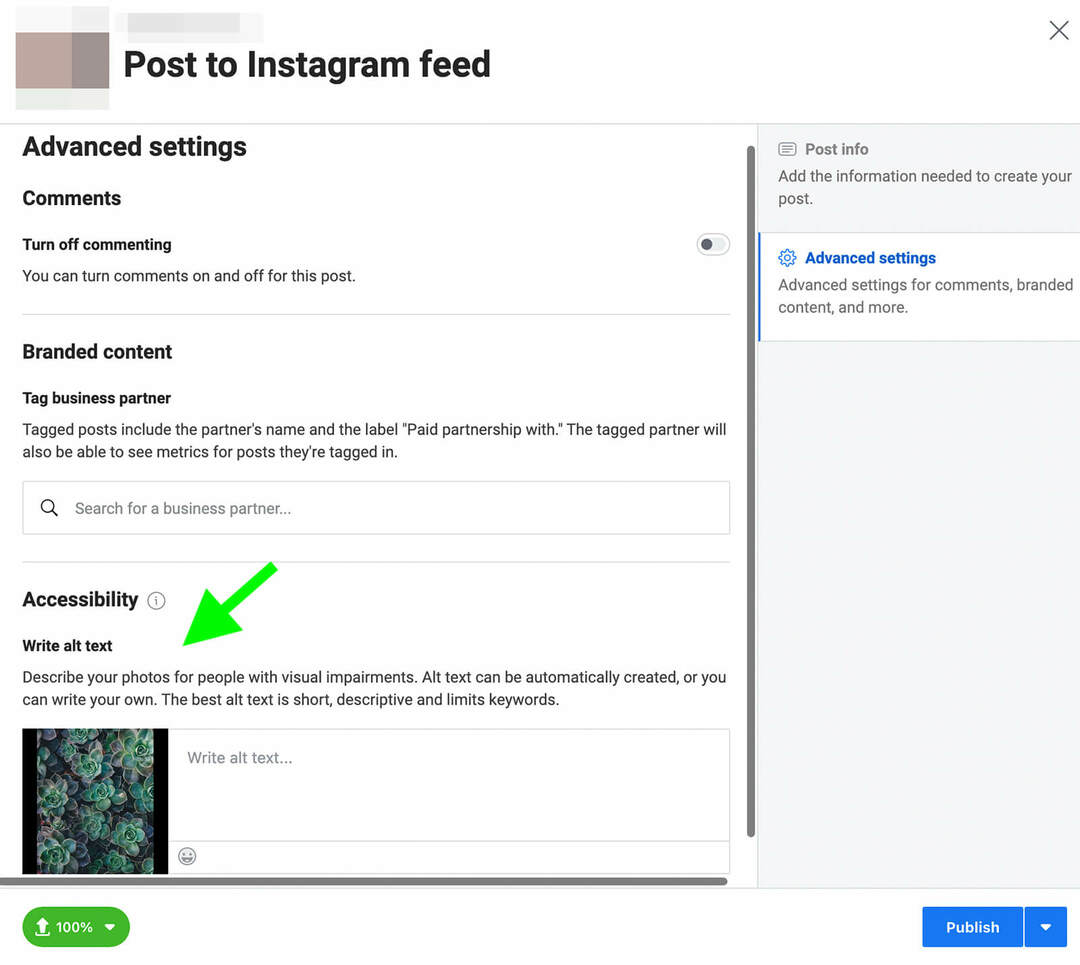
ينكدين
لإضافة نص بديل إلى صورة LinkedIn ، أنشئ منشور صورة جديدًا وحمِّل تصميمك. ثم انقر فوق Alt. زر النص أسفل الصورة.
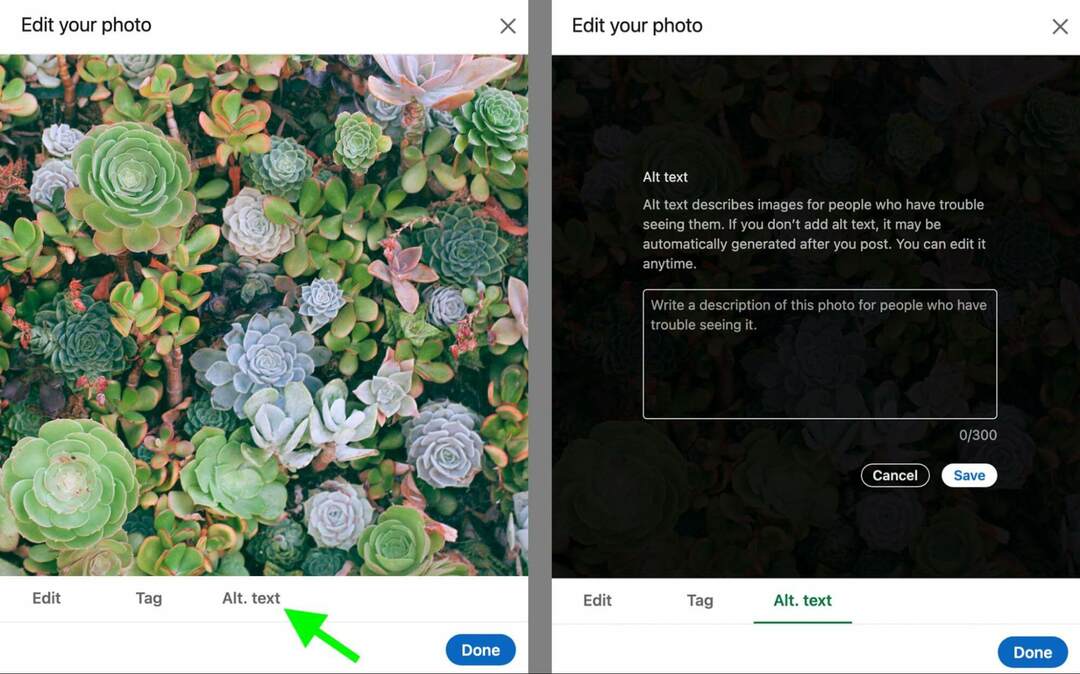
في تطبيق LinkedIn للجوال ، أنشئ منشورًا جديدًا واختر صورة لتحميلها. ثم اضغط على زر إضافة نص بديل في الزاوية اليمنى السفلية.
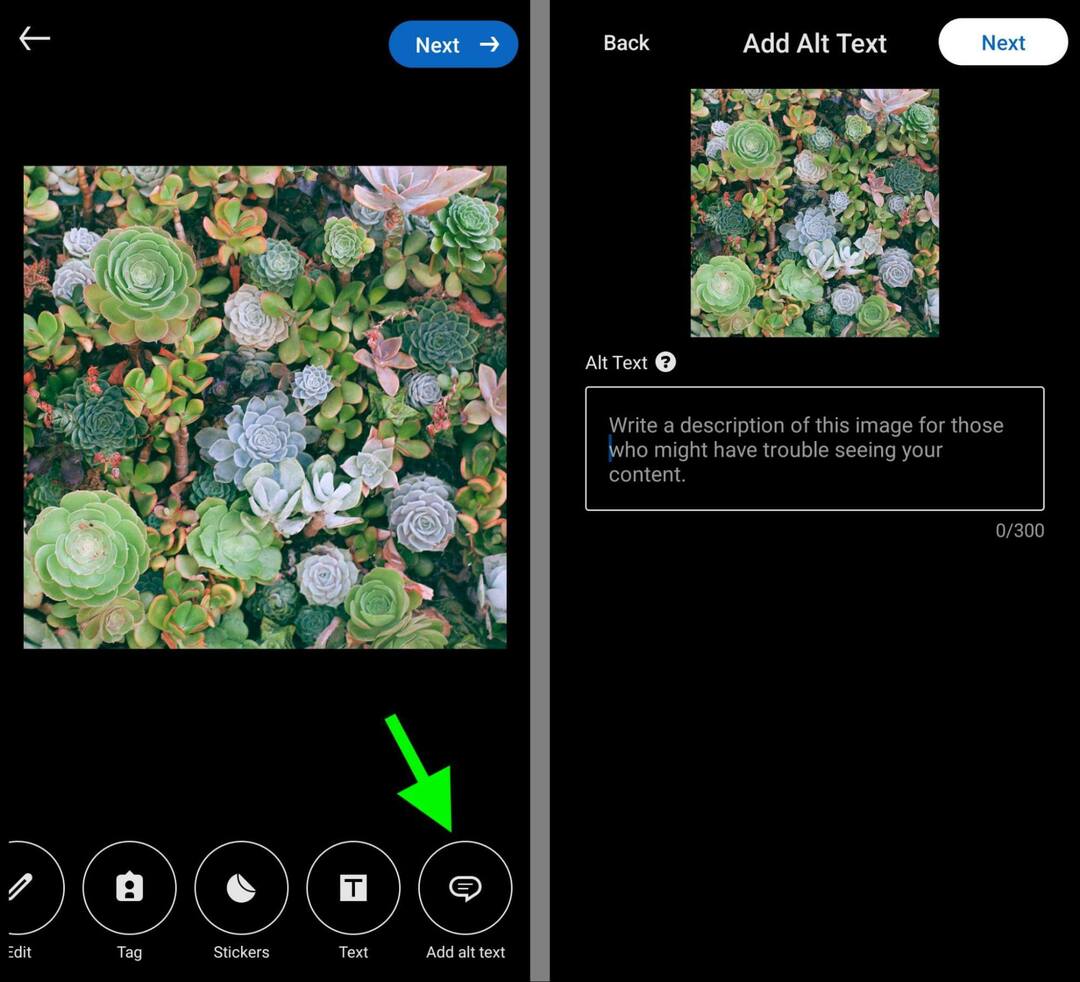
بينتيريست
في تطبيق Pinterest ، أنشئ دبوسًا جديدًا واختر صورة محسّنة. ضمن موجه النص البديل ، اكتب وصفًا موجزًا.
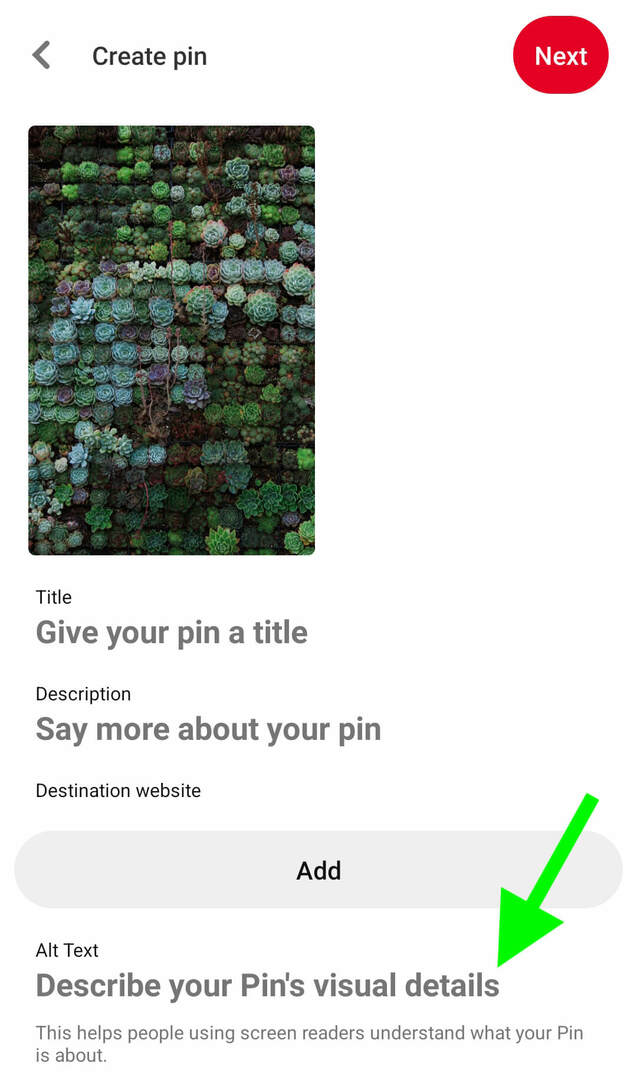
يمكنك أيضًا إنشاء نص بديل في إصدار سطح المكتب من Pinterest. بعد تحميل صورة إلى رقم التعريف الشخصي الخاص بك ، انقر فوق موجه النص البديل وأدخل الوصف الخاص بك.
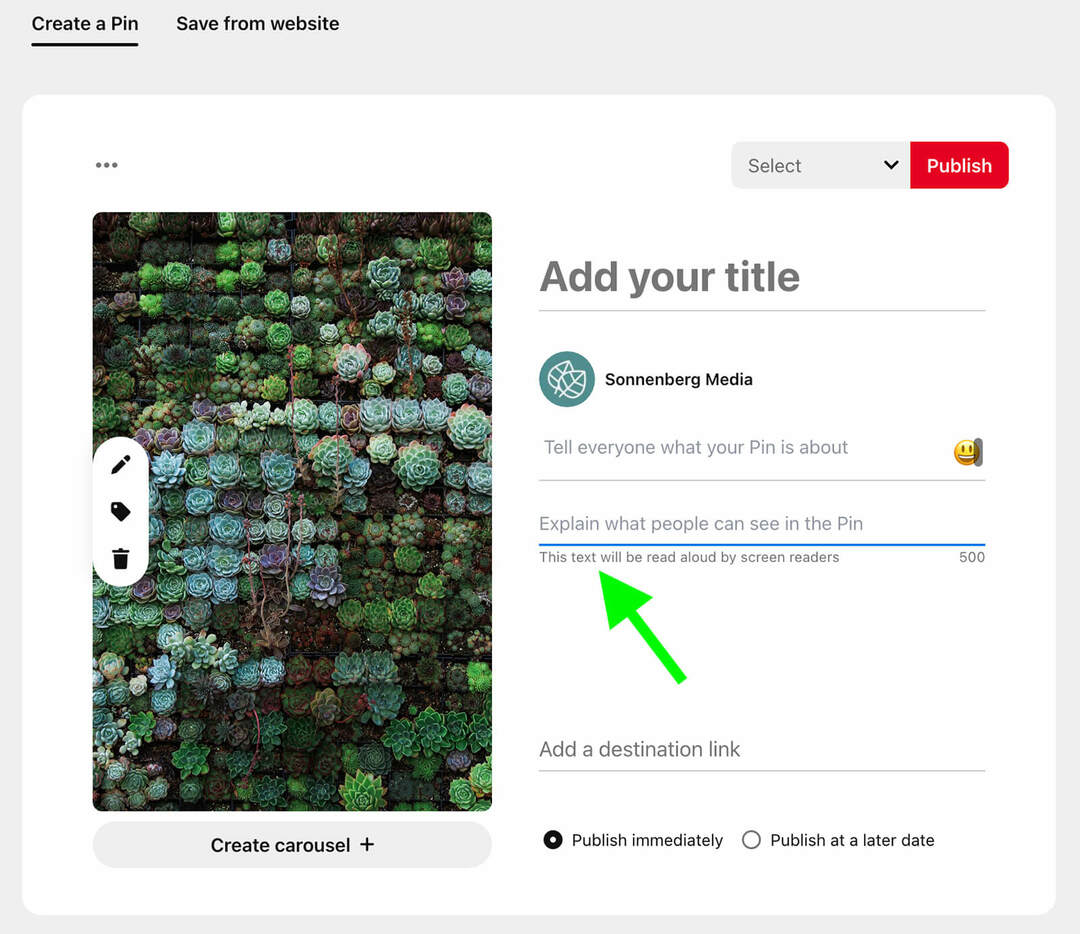
تويتر
لإضافة نص بديل في تطبيق Twitter ، قم بتحميل صورة واضغط على الزر + ALT. يسمح Twitter بما يصل إلى 1000 حرف من النص البديل ، ولكن من الجيد أن تجعله أقرب إلى 125 حرفًا.
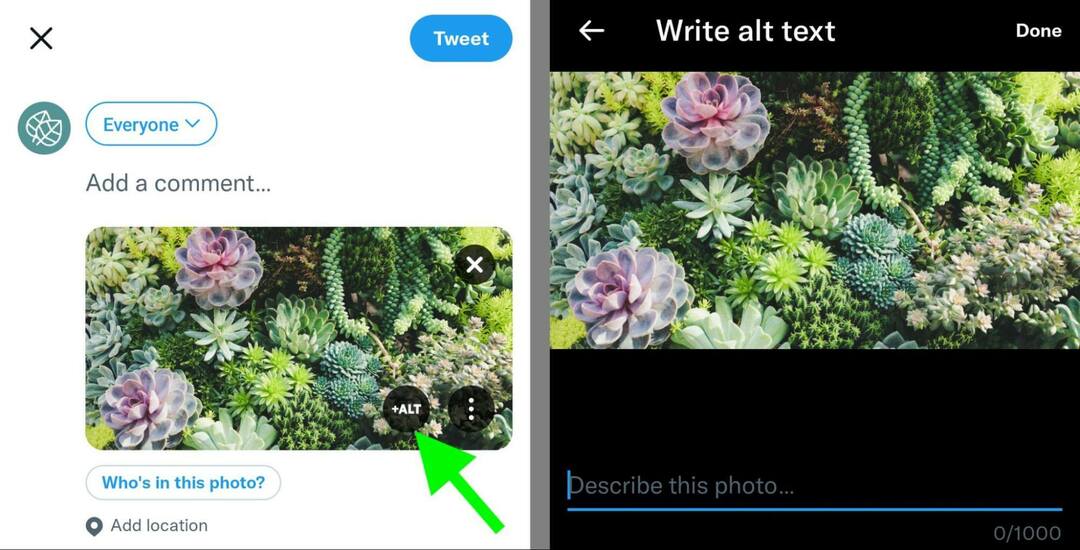
يمكنك أيضًا إضافة نص بديل من إصدار سطح المكتب من Twitter. قم بإنشاء تغريدة جديدة وقم بتحميل صورة. ثم انقر فوق الزر "إضافة وصف" أسفل الصورة.
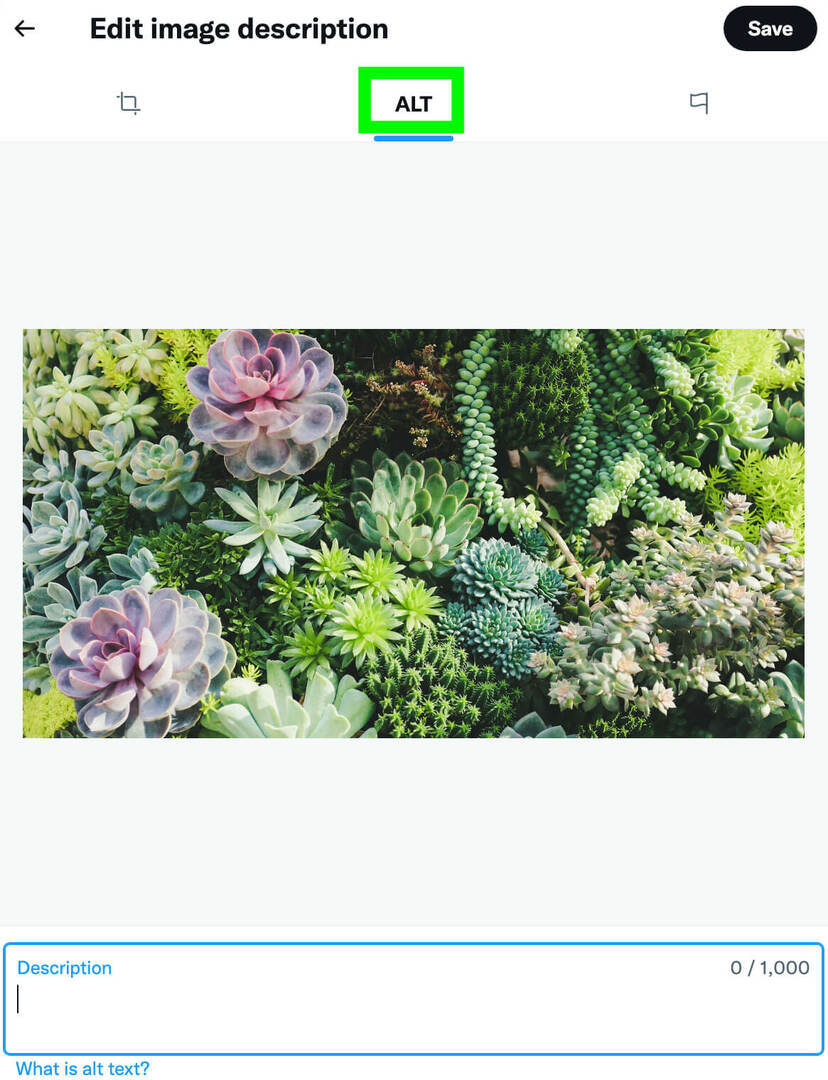
استنتاج
من تغيير حجم الصور إلى وضع نسخة إلى إضافة نص بديل ، هناك العديد من الخطوات المهمة التي يجب اتخاذها عند تحسين الصور للوسائط الاجتماعية. تضيف العملية بضع دقائق إضافية فقط إلى سير العمل الخاص بك ، ولكنها يمكن أن تقدم فوائد كبيرة لرؤية المحتوى والأداء.
احصل على مزيد من النصائح حول صور وسائل التواصل الاجتماعي:
- تعرف على كيفية إنشاء مجموعة متنوعة من صور الوسائط الاجتماعية بسرعة وبتكلفة معقولة.
- تعرف على أربع أدوات مجانية لإنشاء صور لتسويقك.
- اكتشف النصائح والأدوات لجعل محتوى الوسائط الاجتماعية الخاص بك في متناول الجميع.
هل تشعر بالفضول بشأن NFTs و DAOs و Web3؟
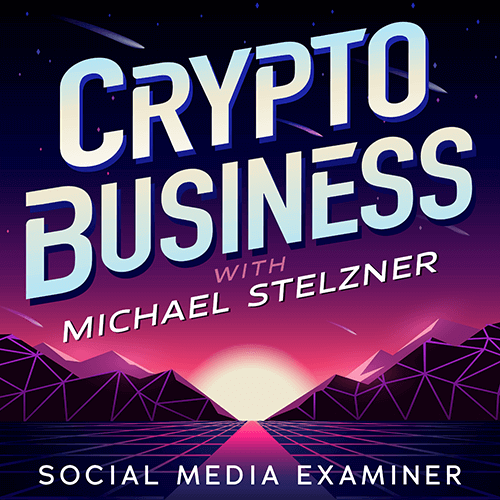
اتبع بودكاست Crypto Business لمعرفة كيف ستؤثر NFTs والرموز الاجتماعية و DAOs (وغير ذلك الكثير) على عملك في المستقبل القريب.
كل يوم جمعة ، يقوم المضيف مايكل ستيلزنر بإجراء مقابلات مع كبار خبراء الصناعة حول ما يصلح الآن في Web3 وماذا تتوقع في المستقبل ، حتى تتمكن من تجهيز عملك للتحول ، حتى لو كنت كليًا مبتدئ.
تابع العرض